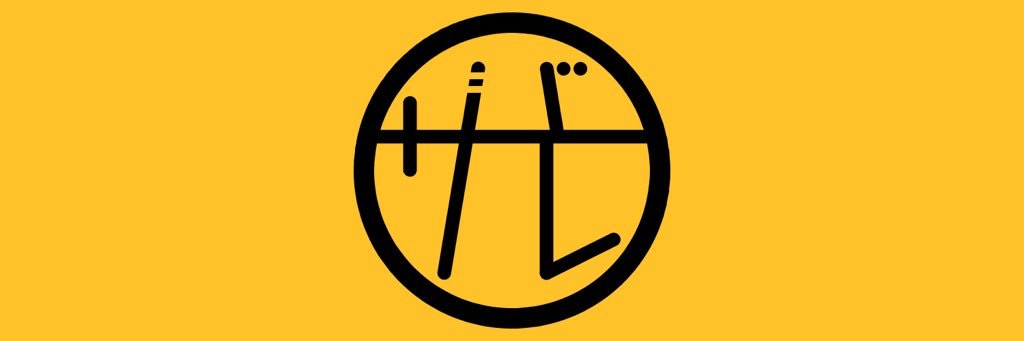procreateでシンメトリーを描く方法!!
では早速procreateでシンメトリーを描く方法を説明していきましょう!!
描画ガイドをONにする
まずは画面左上の4つのアイコンのうちの一番左の設定タブを選択してください!
続いてその中の左から2番目のキャンバスを選択し、描画ガイドをONにいましょう😊

そしたらその下に出てきた「編集 描画ガイド」を開きます☝️
対称を選べばシンメトリーが描ける
「編集 描画ガイド」を開いたら対称を選んでオプションを押してください!

すると縦方向、横方向、4分割、放射状の4つの項目が出てきます!

それぞれ左右対称、上下対称、4分割対称、8分割対称って感じになります☝️
どんなときに使うといいか紹介していきますね😊
・縦方向(左右対称)
イラストでキャラクターの顔を描いたりするときに便利です!!
輪郭や目などのパーツを描くときに使うのがオススメです😊
もしくは鏡の中に反射している感じのときにも使えますね☝️
・横方向(上下対称)
これは風景のイラストを描くときに湖などの水に景色が反射している感じを表現するときにかなり使えますよ👍
・4分割、放射状
この二つは幾何学模様を作るときに便利ですね!!
これは放射状の方で書いた図形ですが、こんなのが簡単に描けちゃいます😆

回転対称をONにしてみよう!!
「編集 描画ガイド」の対称を選択してオプションで、回転対称をONにしてみましょう😊

オススメは放射状で8分割にすると綺麗な図形が描けて楽しいですよ👍

グラデーションを使うともっと綺麗に描ける
ひと手間必要になりますが、グラデーションを使うととっても綺麗な図形が描けます!!😳
例えばこんな感じのやつが描けちゃいます!

グラデーションのやり方はまた別の記事で紹介しますが、気になる方はコチラの動画でも紹介してるので見てみてね😊
procreateの使い方記事
初心者向けにprocreateの使い方紹介記事も置いておくので、よかったらどうぞ😊
iPad Proのprocreateで線を濃くする方法!!筆圧曲線を弄ろう😆
はい、今回はiPadの有名お絵描きアプリ『procreate』の線を濃くする方法についてのご紹介です!筆圧曲線を変更しよう!! その前にまずprocreateの初歩的な使い方を知りたい方はコチラを見てね😊[…]
iPad Pro(2018)でお絵描き!!procreate使用で初心者でも簡単😊
iPad Proでお絵かきアプリ「procreate」を使うと初心者でも簡単に楽しく絵が描けるよ!!って紹介です😊 iPad Proでお絵かきしたい!! iPad Proを勢いで[…]
お絵描き初心者のためのprocreate使い方!!トレース編😆
今回はお絵描きする人に人気なiPad Proでのprocreateの使い方を紹介していきたいと思います!😊 1.使用アプリ まず使うアプリはこの『procreate』!! […]
iPad Proでのお絵描き!!procreate色塗り編🤗初心者向け
今日はiPad Proでお絵かきアプリ『procreate』での色塗りの仕方を紹介していきます!!完全初心者向けの内容になってます😊 前回のおさらい 前回はまず『[…]
iPad Proでのお絵描き!!procreate色塗り編パート2🤗初心者向け
お絵かきアプリ「procreate」の色塗り編パート2ということで、初心者向けに「スポイト」「しきい値」「髪の毛の光の入れ方」を紹介していくよ😊 procreate色塗り編パート1[…]